
- •Подготовка рабочей среды перевода
- •Подготовка Translator's Workbench
- •Ввод идентификатора пользователя
- •Выбор цвета для переведенного текста
- •Установка опций распознавания терминов
- •Подготовка Microsoft Word к интерактивному переводу
- •Панель инструментов TRADOS
- •Открытие памяти переводов
- •Память переводов на основе файлов
- •Серверная память переводов
- •Создание новой памяти переводов на основе файлов
- •Начало перевода
- •Подтверждение перевода
- •Переход к следующему сегменту
- •Точное совпадение
- •Неточное совпадение
- •Неточное совпадение вследствие изменения слов
- •Неточное совпадение вследствие добавления или удаления текста
- •Неточное совпадение вследствие изменения порядка слов
- •Minimum Match Value
- •Поиск с помощью функции Concordance
- •Выполнение поиска с помощью функции Concordance
- •Копирование текста из окна Concordance
- •Редактирование и удаление в окне Concordance
- •Функция Autoconcordance
- •Опции Concordance
- •Пропуск 100%-ых совпадений с помощью функции "Translate to Fuzzy"
- •Активное распознавание терминологии
- •Вставка терминологии из MultiTerm
- •Перевод без активного распознавания терминологии
- •Активизация подстановки при локализации
- •Добавление списка переменных
- •Установка форматов для подстановки при локализации
- •Вставка placeable-элементов
- •Копирование исходного текста
- •Функция Expand Segment
- •Функция Shrink Segment
- •Редактирование и корректура переведенного документа
- •Внесение изменений с использованием Workbench
- •Внесение изменений только в документ
- •Применение функции Clean Up к переведенному файлу
- •Использование функции Concordance для проверки содержимого памяти переводов
- •Параметры настройки проекта
- •Активизация параметров настройки проекта
- •Активизация фильтра по параметрам настройки проекта
- •Установка штрафов для различных полей атрибутов и текстовых полей
- •Просмотр параметров настройки проекта
- •Анализ документа
- •Пакетный перевод
- •Функция Translate
- •Продолжение перевода в Word
- •Устранение ошибок
- •При переводе
- •Включение защиты тэгов
- •При выполнении Clean Up
- •TagEditor
- •Определение файла .ini
- •Активизация файла .ini в TagEditor
- •Активизация файла .ini в Workbench
- •Перевод с использованием TagEditor
- •Просмотр файла с тэгами в TagEditor
- •Внешние тэги
- •Внутренние тэги
- •Панель инструментов для работы с тэгами
- •Защита тэгов
- •Опции просмотра
- •Опции просмотра текста тэгов
- •Добавление тэгов и объектов
- •Сохранение файлов в TagEditor
- •Save Target As
- •MultiTerm
- •Поиск терминов в MultiTerm
- •Поиск в нескольких терминологических базах данных
- •Простой поиск
- •Поиск с использованием подстановочных символов
- •Поиск неточных совпадений
- •Смена языкового направления
- •Добавление записей
- •Редактирование записей
- •Сохранение записей
- •Удаление записей
- •Использование MultiTerm с Translator's Workbench для активного распознавания терминов
- •Быстрое добавление новых терминов из Word
- •WinAlign
- •Определение проекта
- •Начало проекта
- •Установка общих опций
- •Добавление файлов к проекту
- •Подтверждение параметров настройки проекта объединения
- •Сохранение проекта объединения
- •Выполнение объединения
- •Просмотр результатов объединения
- •Обзорная область
- •Область сегментов
- •Редактирование результатов соединения сегментов
- •Получение памяти переводов
- •Установка опций экспорта
- •Запуск процедуры экспорта
- •Импорт файла с результатами объединения в память переводов
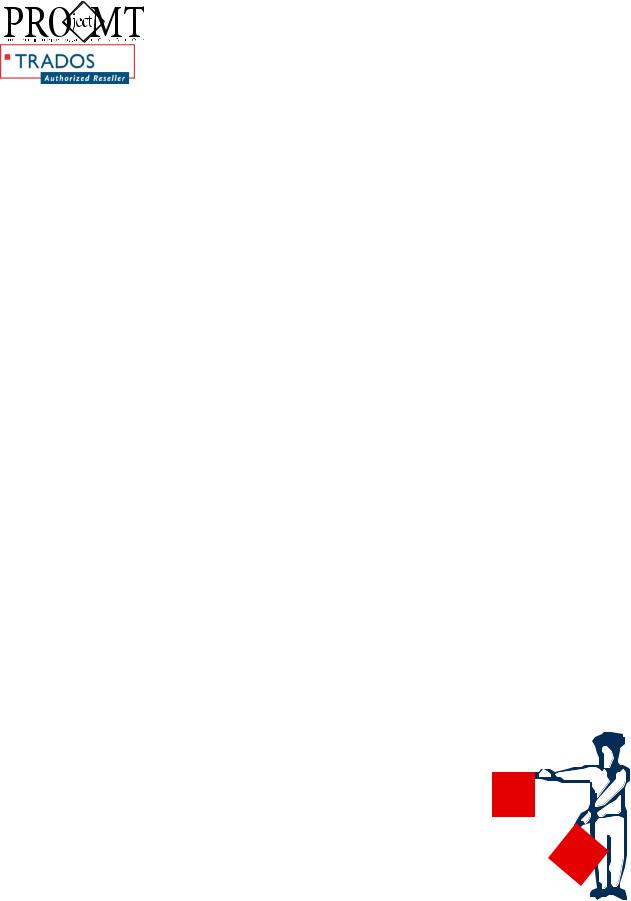
TRADOS 7
Учебное руководство

ii TRADOS 7 УЧЕБНОЕ РУКОВОДСТВО

CОДЕРЖАНИЕ
Глава 1 |
Подготовка рабочей среды перевода.............................................................. |
1 |
|
Подготовка Translator's Workbench ..................................................................................................... |
1 |
|
Ввод идентификатора пользователя............................................................................................. |
1 |
|
Выбор цвета для переведенного текста........................................................................................ |
1 |
|
Установка опций распознавания терминов.................................................................................. |
2 |
|
Подготовка Microsoft Word к интерактивному переводу................................................................. |
3 |
|
Панель инструментов TRADOS .......................................................................................................... |
4 |
Глава 2 |
Перевод с использованием Translator's Workbench и Word ......................... |
5 |
|
Открытие памяти переводов................................................................................................................ |
5 |
|
Память переводов на основе файлов............................................................................................ |
5 |
|
Серверная память переводов......................................................................................................... |
6 |
|
Создание новой памяти переводов на основе файлов....................................................................... |
7 |
|
Начало перевода.................................................................................................................................... |
8 |
|
Подтверждение перевода..................................................................................................................... |
8 |
|
Переход к следующему сегменту........................................................................................................ |
8 |
|
Точное совпадение................................................................................................................................ |
8 |
|
Неточное совпадение............................................................................................................................ |
9 |
|
Неточное совпадение вследствие изменения слов...................................................................... |
9 |
|
Неточное совпадение вследствие добавления или удаления текста......................................... |
9 |
|
Неточное совпадение вследствие изменения порядка слов....................................................... |
9 |
|
Minimum Match Value......................................................................................................................... |
10 |
|
Поиск с помощью функции Concordance ......................................................................................... |
10 |
|
Выполнение поиска с помощью функции Concordance............................................................ |
10 |
|
Копирование текста из окна Concordance .................................................................................. |
11 |
|
Редактирование и удаление в окне Concordance ....................................................................... |
11 |
|
Функция Autoconcordance............................................................................................................ |
12 |
|
Опции Concordance....................................................................................................................... |
12 |
|
Пропуск 100%-ых совпадений с помощью функции "Translate to Fuzzy" .................................... |
12 |
|
Активное распознавание терминологии........................................................................................... |
12 |
|
Вставка терминологии из MultiTerm .......................................................................................... |
13 |
|
Перевод без активного распознавания терминологии.............................................................. |
13 |
|
Автоматическая подстановка при локализации (placeable-элементы) .......................................... |
14 |
|
Активизация подстановки при локализации.............................................................................. |
14 |
|
Добавление списка переменных.................................................................................................. |
14 |
|
Установка форматов для подстановки при локализации.......................................................... |
16 |
|
Вставка placeable-элементов........................................................................................................ |
17 |
|
Копирование исходного текста ......................................................................................................... |
18 |
|
Функция Expand Segment ................................................................................................................... |
18 |
|
Функция Shrink Segment..................................................................................................................... |
18 |
|
Редактирование и корректура переведенного документа............................................................... |
19 |
|
Внесение изменений с использованием Workbench.................................................................. |
19 |
|
Внесение изменений только в документ.................................................................................... |
19 |
|
Применение функции Clean Up к переведенному файлу................................................................ |
19 |
|
Использование функции Concordance для проверки содержимого памяти переводов ............... |
20 |
|
Параметры настройки проекта .......................................................................................................... |
20 |
|
Активизация параметров настройки проекта ............................................................................ |
21 |
|
Активизация фильтра по параметрам настройки проекта........................................................ |
22 |
|
Установка штрафов для различных полей атрибутов и текстовых полей.............................. |
22 |
|
Просмотр параметров настройки проекта.................................................................................. |
24 |
TRADOS 7 УЧЕБНОЕ РУКОВОДСТВО iii

C
|
Анализ документа............................................................................................................................... |
24 |
|
Пакетный перевод............................................................................................................................... |
25 |
|
Функция Translate ......................................................................................................................... |
25 |
|
Продолжение перевода в Word ................................................................................................... |
25 |
|
Устранение ошибок............................................................................................................................ |
26 |
|
При переводе................................................................................................................................. |
26 |
|
Включение защиты тэгов............................................................................................................. |
26 |
|
При выполнении Clean Up ........................................................................................................... |
26 |
Глава 3 |
TagEditor.......................................................................................................... |
29 |
|
Определение файла .ini....................................................................................................................... |
29 |
|
Активизация файла .ini в TagEditor ............................................................................................ |
30 |
|
Активизация файла .ini в Workbench .......................................................................................... |
30 |
|
Перевод с использованием TagEditor................................................................................................ |
31 |
|
Просмотр файла с тэгами в TagEditor......................................................................................... |
31 |
|
Внешние тэги................................................................................................................................ |
32 |
|
Внутренние тэги............................................................................................................................ |
32 |
|
Панель инструментов для работы с тэгами................................................................................ |
32 |
|
Защита тэгов.................................................................................................................................. |
32 |
|
Опции просмотра.......................................................................................................................... |
33 |
|
Опции просмотра текста тэгов.................................................................................................... |
33 |
|
Добавление тэгов и объектов ...................................................................................................... |
34 |
|
Сохранение файлов в TagEditor......................................................................................................... |
34 |
|
Применение функции Clean Up к файлам, отредактированным в TagEditor................................ |
34 |
|
Save Target As................................................................................................................................ |
34 |
Глава 4 |
MultiTerm ........................................................................................................ |
37 |
|
Поиск терминов в MultiTerm ............................................................................................................. |
38 |
|
Поиск в нескольких терминологических базах данных ........................................................... |
38 |
|
Простой поиск............................................................................................................................... |
39 |
|
Поиск с использованием подстановочных символов................................................................ |
39 |
|
Поиск неточных совпадений....................................................................................................... |
39 |
|
Смена языкового направления.................................................................................................... |
40 |
|
Добавление записей............................................................................................................................ |
40 |
|
Редактирование записей..................................................................................................................... |
40 |
|
Сохранение записей............................................................................................................................ |
40 |
|
Удаление записей................................................................................................................................ |
41 |
|
Использование MultiTerm с Translator's Workbench для активного распознавания терминов.... |
41 |
|
Быстрое добавление новых терминов из Word.......................................................................... |
42 |
Глава 5 |
WinAlign.......................................................................................................... |
45 |
|
Определение проекта.......................................................................................................................... |
45 |
|
Начало проекта ............................................................................................................................. |
45 |
|
Установка общих опций............................................................................................................... |
45 |
|
Добавление файлов к проекту..................................................................................................... |
46 |
|
Подтверждение параметров настройки проекта объединения................................................. |
46 |
|
Сохранение проекта объединения..................................................................................................... |
47 |
|
Выполнение объединения.................................................................................................................. |
47 |
|
Просмотр результатов объединения................................................................................................. |
47 |
|
Обзорная область.......................................................................................................................... |
47 |
|
Область сегментов........................................................................................................................ |
48 |
|
Редактирование результатов соединения сегментов................................................................. |
49 |
|
Получение памяти переводов............................................................................................................ |
49 |
|
Установка опций экспорта........................................................................................................... |
49 |
|
Запуск процедуры экспорта......................................................................................................... |
50 |
|
Импорт файла с результатами объединения в память переводов............................................ |
50 |
Приложение AОсновные кнопки и комбинации клавиш TRADOS .................................. |
51 |
|
iv TRADOS 7 УЧЕБНОЕ РУКОВОДСТВО |
|
|
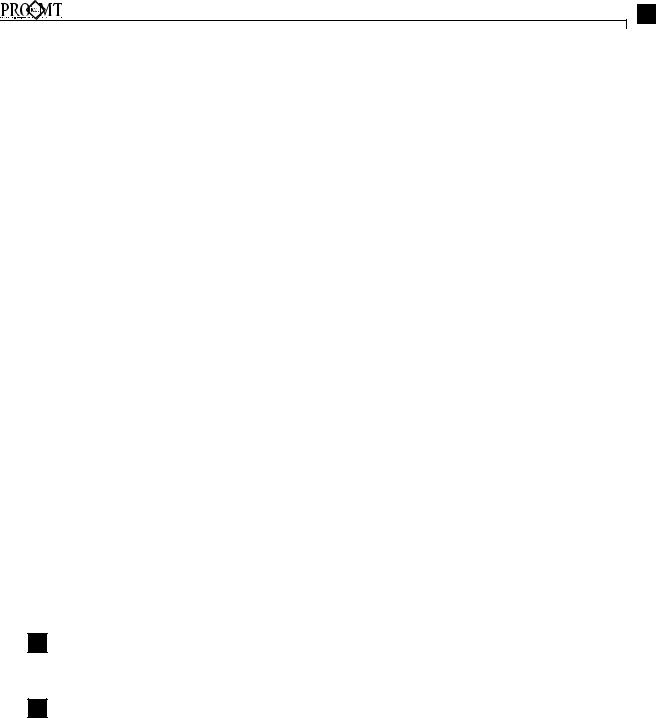
1Глава
ПОДГОТОВКА РАБОЧЕЙ СРЕДЫ ПЕРЕВОДА
В этом разделе описываются способы запуска и настройки программ, составляющих рабочую среду для перевода документов Microsoft Word.
Подготовка Translator's Workbench
Запуск программы Translator's Workbench:
1На панели задач Windows Taskbar откройте меню Start.
2Выберите Programs – TRADOS 7 – Translator's Workbench.
3Установите размер окна программы приблизительно на верхнюю треть экрана.
Ввод идентификатора пользователя
При первом запуске Translator's Workbench после инсталляции следует ввести идентификатор пользователя (User ID). Это необходимо для того, чтобы каждая добавляемая или изменяемая единица перевода в Translation Memory получала метку с именем пользователя.
1Выберите Settings – UserID.
2Введите идентификатор пользователя (User ID), например, имя или инициалы.
3Нажмите кнопку OK.
EПодсказка
Идентификатор пользователя может быть введен или изменен только при отсутствии открытых памятей переводов.
DПРИМЕЧАНИЕ
Для ввода информации входа в систему TRADOS TM Server также используется диалоговое окно User ID. Для получения доступа к памяти переводов на основе сервера необходимо предоставить правильные данные для входа в систему TM Server. При установлении соединения с соответствующим TM Server, как описано в Главе 2, автоматически выводится диалоговое окно User ID.
Выбор цвета для переведенного текста
В программе Translator's Workbench предусмотрена возможность установки цвета для выделения переведенных сегментов, что обеспечивает наглядное визуальное разделение исходного и целевого текстов.
1 Выберите Options – Translated Text Colors.
TRADOS 7 УЧЕБНОЕ РУКОВОДСТВО 1
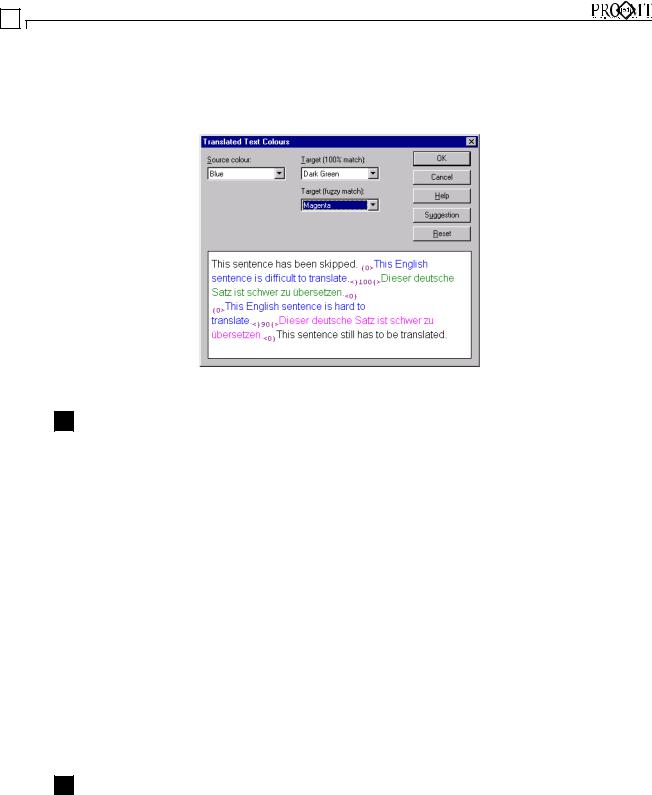
1 Подготовка рабочей среды перевода
2Выберите, например, следующие цвета: синий (Blue) для исходного текста, темнозеленый (Dark Green) для 100%-ых совпадений и пурпурный (Magenta) для неточных совпадений.
3 Нажмите кнопку OK для подтверждения цветов и закройте окно.
DПРИМЕЧАНИЕ
C Выбранные цвета должны оставаться неизменными в рамках одного переводческого проекта для их корректного удаления при выполнении Clean Up.
C Не следует выбирать цвета, уже присутствующие в документе.
Установка опций распознавания терминов
Помимо поиска переводов целых предложений, в памяти переводов в Translator's Workbench имеется возможность обращения к терминологическим базам данных, созданным в MultiTerm, иавтоматическогопоискатерминов, встречающихсявпереводимомпредложении. Этафункция называется “активное распознавание терминов”.
1Выберите Options – Term Recognition Options.
2На закладке Termbase из списка Terminology provider выберите MultiTerm.
3Нажмите кнопку Browse.
4В диалоговом окне Select Termbase выберите переключатель Local (Jet).
5В списке локальных терминологических баз данных выделите имя терминологической базы данных и нажмите кнопку OK.
DПРИМЕЧАНИЕ
В диалоговом окне Select Termbase отображаются только локальные и удаленные терминологические базы данных, доступные в настоящее время. При отсутствии в списке локальной терминологической базы данных, которую необходимо использовать, следует запустить MultiTerm и выбрать пункт Attach Termbase в меню Tools. Для соединения с удаленной серверной терминологической базой данных необходимо ввести соответствующие идентификатор пользователя и пароль, которые должны быть
2 TRADOS 7 УЧЕБНОЕ РУКОВОДСТВО
